
大家好看教程之前,请允许我花一点点时间来简单介绍一下建设这个公众号〝绿幕背后那点事〞的初衷,嫌麻烦的直接移步正文内容看教程即可。
我从小的时候就喜欢涂鸦,那时候我最大的乐趣就是用画笔把我脑子里的各种奇奇怪怪的想法给画出来,高中那会我有幸接触到了PHOTOSHOP当时的版本还是9.0,在网上看到了一个PS视频就叫做移花接木,就是用PS把两个原本不相干的东西很完美的拼合在一起,当时自己的内心被激动坏了,后来无数个节假日我都在网上四处找教学去研究它的用法,甚至于自己孤身一人坐高铁去北京参加了一个多月的培训就是为了学习到有关PS的最前沿的技术,我后来想为什么PS对我而言会有这么大的魅力?我想应该是它就像一把能打开未知世界的钥匙,让人能够摆脱现实世界的束缚去创造一个无限可能的新世界正如爱因斯坦曾说:“逻辑只能带你从A走到B,但想象力能把你带到任何地方”。
苹果公司的创始人乔布斯曾经说过,一天24小时,人大部分时间都是被工作所占用,所以一定要找到一个能给你内心的带来满足感的工作,对我而言恐怕只有与电影相关的工作才能真正让我全身心的去投入了。当今好莱坞的特效大片在拍摄前期片场都会看到绿幕(有的时候也会用蓝幕)

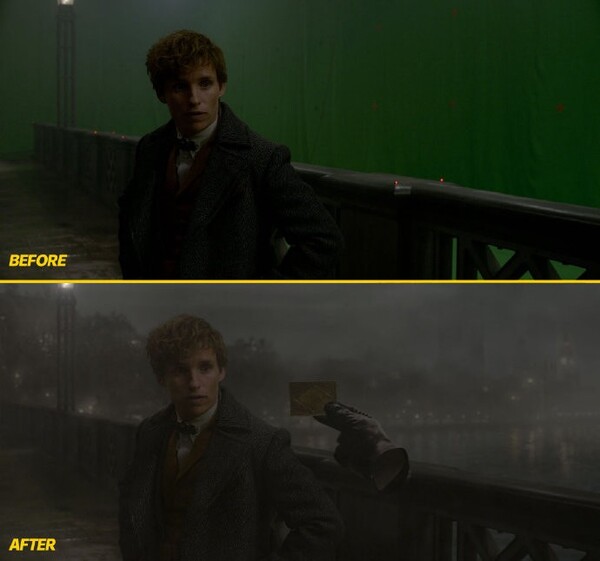
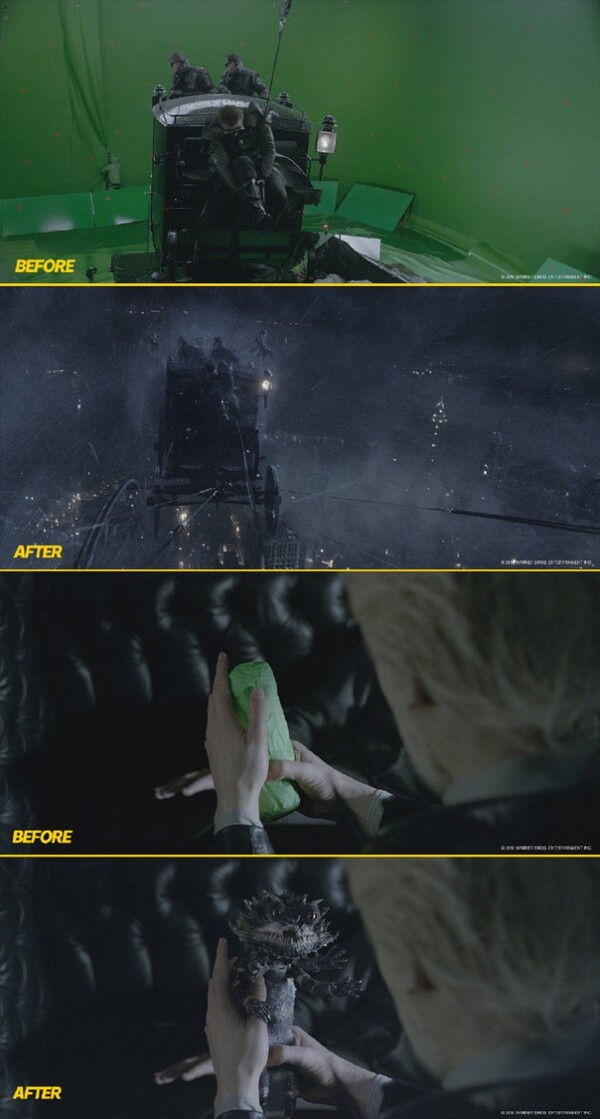

电影《神奇动物:格林德沃之罪》视效制作对比图
THE END
这块绿幕后期是会被用电脑制作的数字场景&角色替换掉的,我们知道很多电影剧本里的桥段都是架空的世界观,不可能在现实世界里看到的,利用电脑特效合成技术可以让原本无法实现的画面一一展现在我们的面前,绿幕背后蕴藏着无限想象的空间,所以建设这个公众号的初衷很简单,第一是想把我这些年学到的知识分享出来也是为了督促自己不断的学习进步,技术这东西更新太快了,只有不断的学习才能跟得上时代的发展,第二是想让这个公众号成为一个热爱视觉电影喜欢分享交流的小伙伴的一个聚集地。
因为分享所以相聚,因为热爱所以相聚,因为分享所以更强。
02正文
网络上有成千上万的滤镜套装,什么小清新,欧美色调,巴拉巴拉一大堆,很多人都把它当作珍宝觉得有了它自己就能模拟任何片子了,但是很可惜,真正能套用到我们自己片子上的屈指可数,究其原因就是人家给你的那些滤镜参数是基于他那套片子基础的曝光、白平衡之后做的风格化调整形成的参数设置,打个比方就像烧菜一样,人家大师烧的一盘色香味俱全的红烧狮子头,然后大师很乐意的把如何选主食材,如何选择辅料,如何控制火候等等一系列的技巧告诉了你,然后你非常用心的把步骤都记下来,结果你某天琢磨着烧个香菇青菜,一拍脑袋心中暗自窃喜我有大师的秘方,三下五除二生搬硬套的把做红烧狮子头的步骤用到了香菇青菜的制作上,可想而知结果肯定不尽人意了。
我们在模仿一张自己喜欢的片子的时候先问自己三个问题
第一:这张图的影调分布是什么样子的,是长调还是短调对比度是高对比还是低对比?拍摄环境是白天还是黑夜。
第二:画面中主色调是什么颜色辅色有什么颜色。
第三:画面中各种颜色在画面中的饱和度处于什么样的程度。总结以上按照优先顺序考虑问题的话可以归结为明度(颜色的亮度)优先,其次是色相,最后再考虑饱和度的问题。下面进入实战环节


首先我们来看两张照片,第一张是我特别喜欢的美剧《了不起的麦瑟尔夫人》里面的一张剧照,下面一张是我在网上找的照片,接下来让我们一步步分析调整让下面的图片模拟出上面剧照的色调!
首先在开始之前我先来分析一下参考图的特点
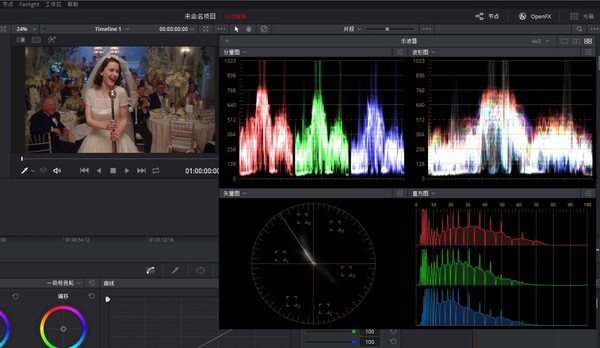
我把图片导入到达芬奇软件里面,达芬奇是目前市面上公认的视频调色领域的老大哥,我们可以利用它自带的示波器来分析一下图片
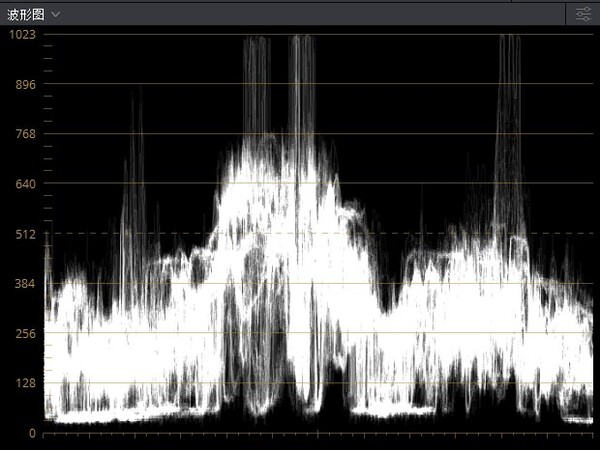
想一想上面说过的第一考虑的是什么,对了明度问题也就是画面的亮度是怎么分布的,上面的波形图左边的竖轴上面的刻度从0开始到1023结束。0代表黑色,随着数字的增加亮度逐渐变亮直到1023亮度达到最亮代表白色。
波形图的工作原理就是从左到右依次扫描画面,然后显示出各个位置的亮度值
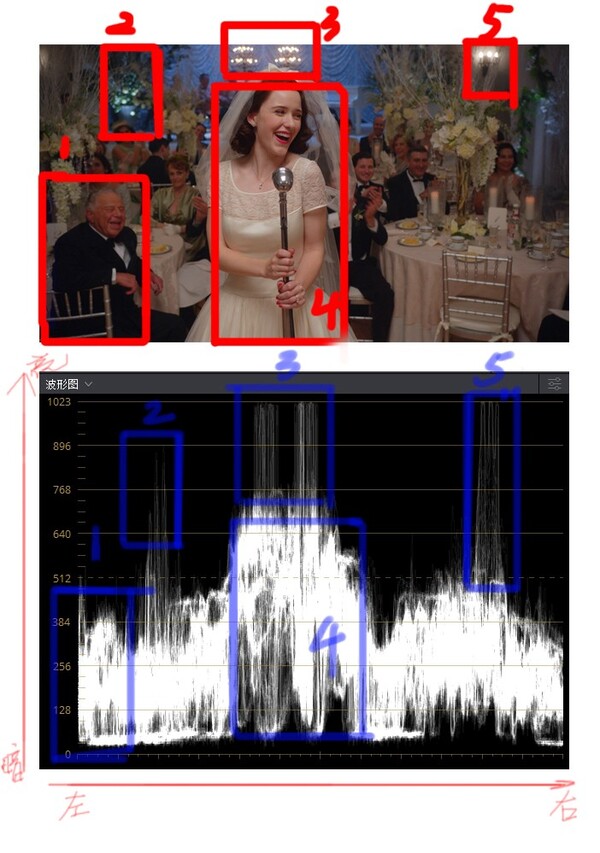
我们根据参考图结合波形图来分析一下,蓝色画框1处就是对应红色画框1的亮度分布,示波器从左边开始扫描,画面左下方穿西服的男士他本身处于阴影下面,所以他整体最亮的部分大约落在400-500左右,接着示波器继续往右边画面扫描,来到蓝色框2的位置,亮度值突然变高了出现了2个细长的凸起,数值大约在768的位置,为什么?结合红色框2你就会明白原来是画面绿色的树中中出现了灯光,所以这块区域的亮度受灯光的影响产生了很细小的波峰凸起。
依次类推大家也应该会结合红色画框345分析蓝色画框345的画面亮度值了。我们分析完整个波形图得到的结论是什么?
结论就是除去画面中背景几盏灯的影响,画面是一个低对比度、暗调的画面。
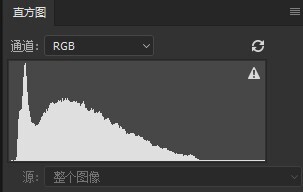
结合直方图也能验证我们的结论是对的。
接下来我们开始思考第二个问题:画面中主色调是什么颜色辅色是什么颜色?很显然画面的主要色调是红色黄色调为主,辅助色调是背景的蓝色还有少许的绿色植被,为了验证我们说的是否正确,结合示波器看下。
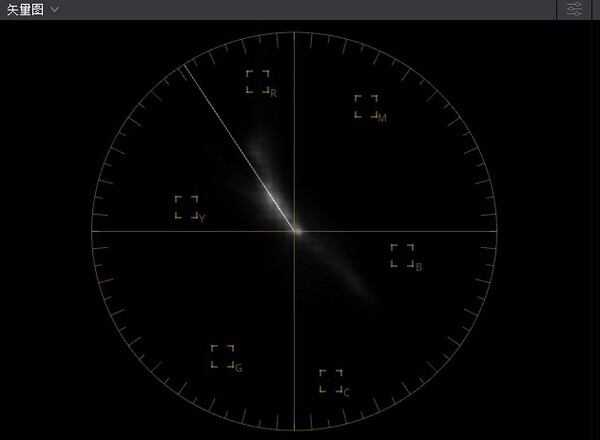
圆圈中6个正方形的点上分别标注了R G B 和C M Y,这个真是我们熟悉的红色 绿色 蓝色 青色 洋红色 和黄色呀,左上角那根实线是肤色指向线,可以看出画面中大部分像素信息都分布在R红色和 Y黄色所处的象限之内,也就是我说的画面主色调以红色和黄色为主,红色居多,还有一小部分像素信息分布在B蓝色和C青色所处的象限之内,也就是说画面走了一条经典的红蓝对面的调色手法。
第三个问题:画面中颜色的饱和度处于什么位置?我们还是结合示波器看下

离圆心越远饱和度越高,越靠近圆心饱和度越低,画面中主色调的饱和度在箭头处的红杠处,可以看出饱和度不是很高。
到此我们对素材的分析结束了,所谓说磨刀不误砍柴工,前面的对素材分析的越透彻,后面的模拟才会做到胸有成竹,下面开始最后的环节模拟阶段。
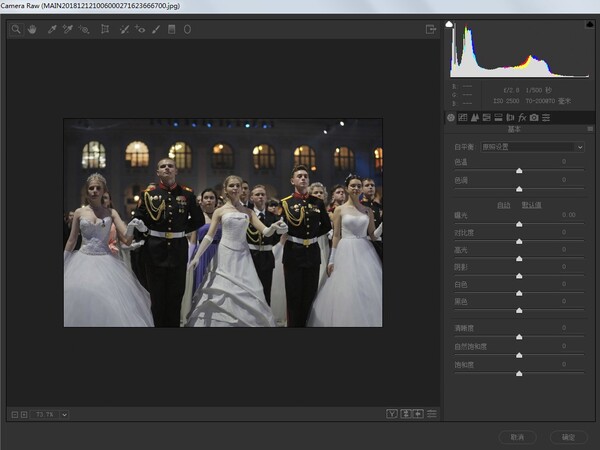
我们把图片扔进ps的Camera Raw中,画面整体的曝光有少许的欠一点,画面有点灰灰的,画面灰就是因为缺少黑色的部分,另外白色的部分不够白
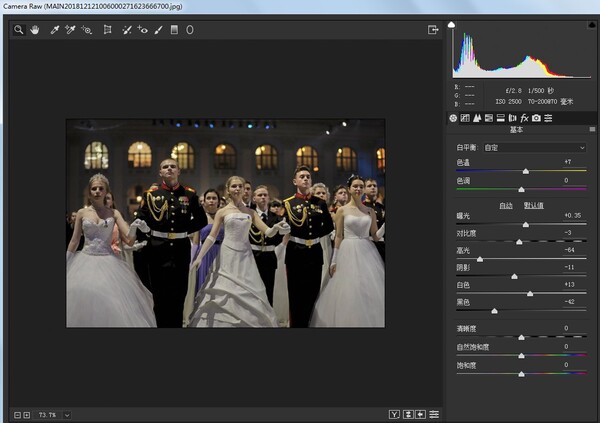
我加了点曝光和白色色阶,让画面的整体的光感上来些,同时补充了点阴影和黑色,为了让画面对比不要太强降低了一点点对比,色温上我向暖色调靠了一点点。
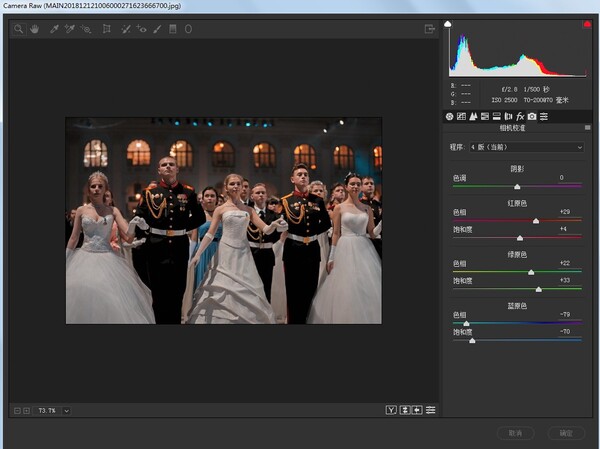
下面来到相机校准面板,这一步的操作是为了让画面中的色彩变得统一,让颜色往经典的黄蓝色调靠近,也为了让后面的肤色调整更加的便利
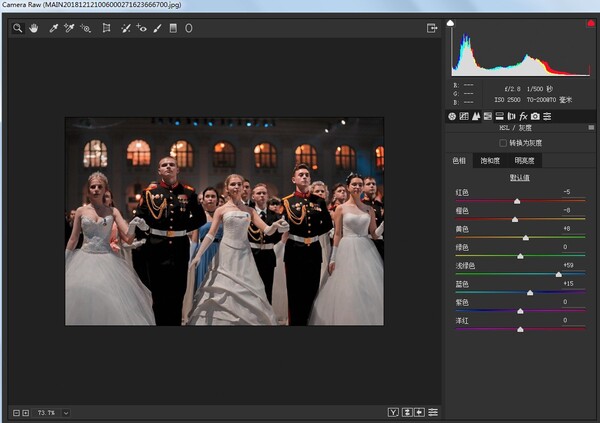

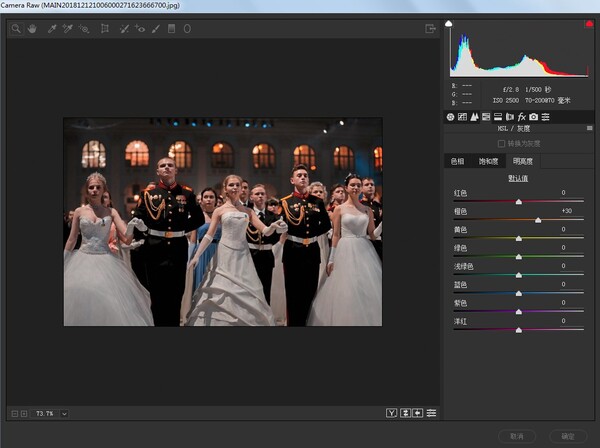
接下来是HSL面板,这个面板自由度更大一些可以单独调整颜色的色相饱和度和明度,根据前面参考图的分析在这里面我做了简单的调整

来到分离色调面板,这个面板主要是补充一些环境色和高光的颜色

最后来到曲线面板,这条曲线是为了让婚纱不要太亮,画面黑色的部分不要太死黑,出来一点细节
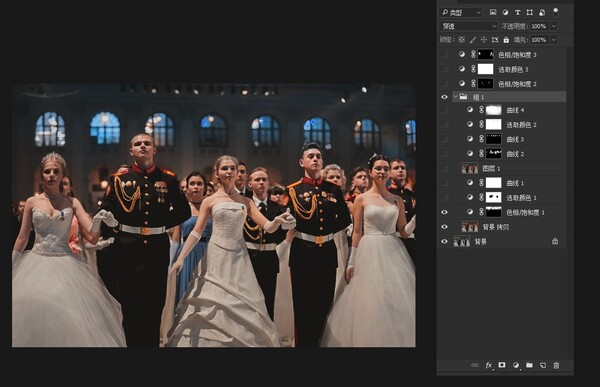
接下来我们进入PS进行收尾工作,第一个色相饱和度图层配合蒙版是为了改变背景黄色的窗户灯,因为参考图后面也是一块蓝色的区域

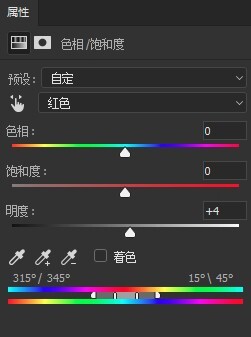
可选颜色图层是为了是为了让肤色去除一点青色(配合蒙版使用)
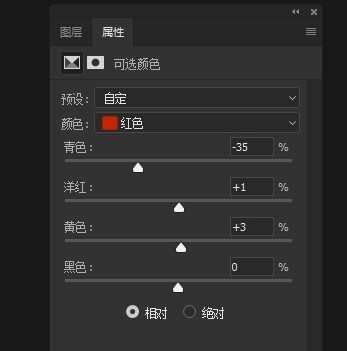
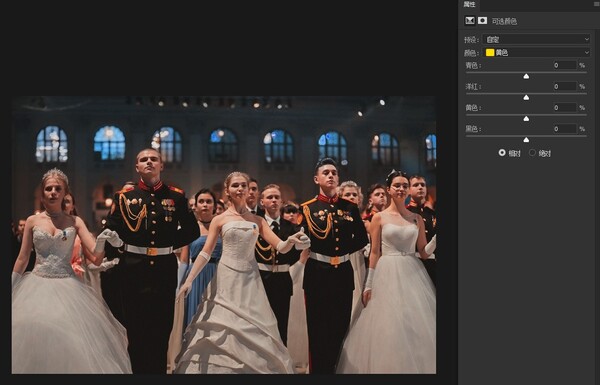
下面来到曲线图层,目的是为了让婚纱偏暖一点

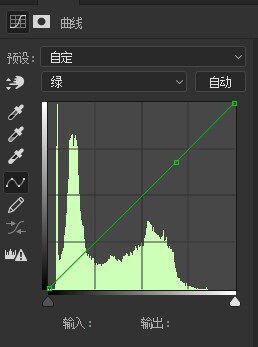
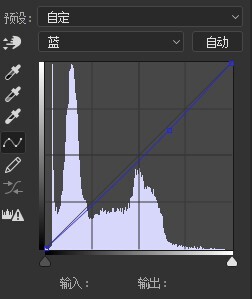
盖印了一层,然后再次进入Camera Raw滤镜进行局部处理
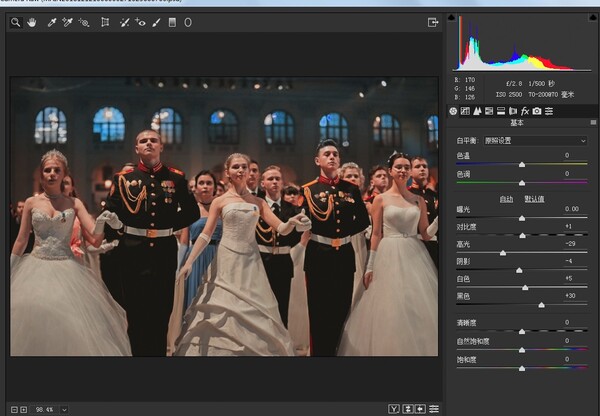
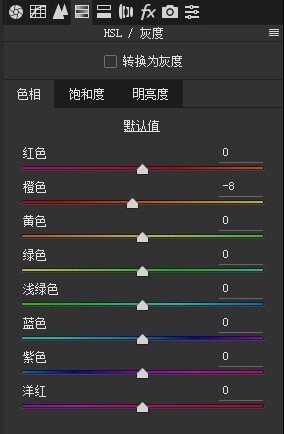
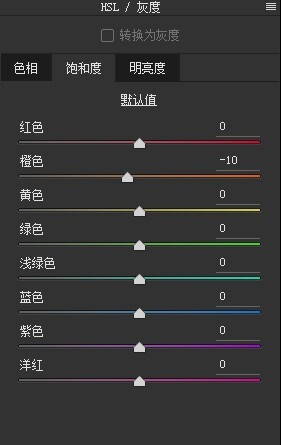
后面的步骤都是大同小异我就不一一解释了,我会把psd源文件分享到百度云,关注工作号回复“psd追色”即可下载到
全部结束后来个对比图

今天是2019年最后一天,明天就是2020年啦,新的一年我们一起努力加油!!!
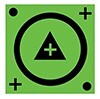 关注公众号:绿幕背后那点事
关注公众号:绿幕背后那点事
微博 @DrippingGo